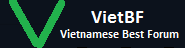
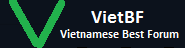 |
Cách kiểm tra mức sử dụng CPU trong Windows 11
1 Attachment(s)
Tất cả các thành phần chính trong máy tính đều dựa vào CPU để hoạt động. Nếu bạn nhận thấy hiệu suất chậm. Kiểm tra mức sử dụng CPU thông qua 1 trong 3 công cụ chính có sẵn trong hệ thống Windows 11: Task Manager, Resource Monitor và Performance Monitor.
Sử dụng Task Manager để kiểm tra mức sử dụng CPU Task Manager cung cấp tổng quan về các ứng dụng và tiến tŕnh hiện đang chạy và lượng phần cứng mà mỗi ứng dụng sử dụng, cụ thể là CPU. Chức năng của Task Manager khá đơn giản nhưng vẫn tiện dụng nếu bạn muốn có một ư tưởng cơ bản về những ǵ đang xảy ra. 1. Bắt đầu bằng cách nhấn CTRL + Shift + Esc trên bàn phím. 2. Trong cửa sổ sau, nhấp vào Task Manager. 3. Trong khi ở trong Task Manager, hăy nhấp vào tab Performance. 4. Tại đây, trong tab Performance, bạn có thể xem máy tính hiện đang sử dụng bao nhiêu CPU. 5. Nếu bạn muốn xem ứng dụng nào đang sử dụng CPU nhiều nhất, hăy quay lại tab Processes. 6. Bạn có thể giải phóng tài nguyên bằng cách nhấp chuột phải vào mục chiếm nhiều tài nguyên nhất và chọn End task. Sử dụng Resource Monitor để kiểm tra mức sử dụng CPU Resource Monitor tương tự như Task Manager nhưng cung cấp nhiều thông tin hơn bằng cách giải thích cách các ứng dụng của bạn đang sử dụng CPU. Sử dụng nó để giúp quyết định cách cải thiện hiệu suất của ứng dụng. 1. Trong thanh t́m kiếm, nhập Resource Monitor và chọn mục xuất hiện trên cùng. 2. Resource Monitor sẽ mở ra tab Overview hiển thị thông tin hệ thống. 3. Nhấp vào tab CPU để xem mức sử dụng của bộ xử lư. Nó cũng hiển thị mức CPU khả dụng và những ǵ đang chạy. 4. Nếu nhấp chuột phải vào một mục, bạn sẽ có thể t́m kiếm thông tin về mục đó trực tuyến với Search Online hoặc kết thúc mục đó với End Process. |
| All times are GMT. The time now is 04:05. |
VietBF - Vietnamese Best Forum Copyright ©2005 - 2025
User Alert System provided by
Advanced User Tagging (Pro) -
vBulletin Mods & Addons Copyright © 2025 DragonByte Technologies Ltd.